Installige TightVNC Server RHEL/CentOSesse ja Fedorasse, et pääseda kaugtöölauale
Virtual Networking Computing (VNC) on mingi kaugjagamissüsteem, mis võimaldab juhtida kõiki muid Interneti-ühendusega arvuteid. Klaviatuuri ja hiire klõpsudega saab hõlpsasti ühest arvutist teise edastada. See aitab administraatoril ja tehnilisel personalil hallata oma servereid ja töölaudu ilma füüsiliselt samas kohas viibimiseta.
VNC on avatud lähtekoodiga rakendus, mis loodi 1990ndate lõpus. See on sõltumatu ja ühildub Windowsi ja Unixi/Linuxiga. Tähendab, tavaline Windowsi põhine kasutaja saab suhelda Linuxipõhise süsteemiga ilma sarapuuta.
VNC-i kasutamiseks peab teil olema TCP/IP-ühendus ja VNC-vaataja klient, et luua ühendus arvutiga, milles töötab VNC-serveri komponent. Server edastab vaatajale kaugarvuti eksemplari.
See oskus näitab, kuidas VNC-serverit installida, kasutades TightVNC-d, vanema VNC-programmi palju täiustatud versiooni koos GNOME Desktopi kaugjuurdepääsuga RHEL-, CentOS- ja Fedora-süsteemides.
1. samm: installige GNOME Desktop
Kui olete installinud operatsioonisüsteemi minimaalse versiooni, mis annab ainult käsurea liidese, mitte GUI. Seejärel peate GNOME Desktopiga installima graafilise kasutajaliidese (GUI). GNOME töölaud pakub kerget töölauakeskkonda, mis töötab väga hästi VNC kaugtöölaual.
yum groupinstall "X Window System" "Desktop"
2. samm: TightVNC serveri installimine
TightVNC kaugtöölaua juhtimise tarkvara, mis võimaldab meil ühenduse luua kaugtöölauaga. Installimiseks kasutage järgmist yum käsku, nagu allpool näidatud.
yum -y install tigervnc-server xorg-x11-fonts-Type1
3. samm: looge tavaline VNC-kasutaja
Looge tavaline kasutaja, keda kasutatakse kaugtöölauaga ühenduse loomiseks. Näiteks olen kasutajana kasutanud teksti „tecmint”, saate ise oma kasutajanime valida.
useradd tecmint passwd tecmint Changing password for user tecmint. New password: Retype new password: passwd: all authentication tokens updated successfully.
4. samm: määrake kasutajale VNC parool
Looge uus loodud kasutaja jaoks uus parool. Kasutaja VNC parooli määramiseks logige kasutaja juurde (su - tecmint) ja käivitage ‘vncpasswd’.
Märkus. See parool on mõeldud VNC kaugtöölauale pääsemiseks ja 3. etapis loodud parool on SSH-le juurdepääsemiseks.
su - tecmint [[email ~]$ vncpasswd Password: Verify:
Ülaltoodud käsk palub teil parooli kaks korda sisestada ja loob kasutaja kodukataloogi kataloogi .vnc, mille sees on passwd-fail. Paroolifaili loomist saate kontrollida järgmise käsu abil.
# ls -l /home/tecmint/.vnc -rw------- 1 tecmint tecmint 8 Jul 14 21:33 passwd
Nüüd väljuge kasutaja sisselogimisest ja pöörduge tagasi juurkasutaja sisselogimise juurde.
[[email ~]$ exit exit
5. samm: looge VNC Xstartupi skript
Looge xstartup-skript juurkasutajana. Selle saab luua VNC-serveri käivitamisega.
/etc/init.d/vncserver start Starting VNC server: 1:tecmint New 'linux-console.net:1 (tecmint)' desktop is linux-console.net:1 Starting applications specified in /home/tecmint/.vnc/xstartup Log file is /home/tecmint/.vnc/linux-console.net:1.log [ OK ]
Järgmisena kontrollige, kas xstartup-skript on loodud (tecmint) kasutaja kodukataloogi all, tehke käsk „ls -l”.
ls -l /home/tecmint/.vnc/ -rw-------. 1 tecmint tecmint 8 Jul 15 12:27 passwd -rwxr-xr-x. 1 tecmint tecmint 654 Oct 11 2012 xstartup
Kui see on loodud, määrake xstartup-failis töölaua eraldusvõime. Selleks peate lõpetama VNC-teenuse käitamise.
/etc/init.d/vncserver stop Shutting down VNC server: 1:tecmint [ OK ]
6. samm: Xstarupi eraldusvõime määramine
Avage fail, mille redaktor valisite faili "/ etc/sysconfig/vncservers". Siin kasutan nano-redaktorit. Looge „tecmintile” uus VNC-seanss alloleva käsuga. kus kasutatakse "-geomerty", määrake töölaua eraldusvõime.
nano /etc/sysconfig/vncservers
Ja lisage sellele faili alaossa järgmised read. Salvestage ja sulgege.
## Single User ## VNCSERVERS="1:tecmint" VNCSERVERARGS[1]="-geometry 1280x1024"
Kui teil on tegemist mitme kasutajaga, looge kõigepealt kõigi kasutajate jaoks vncpasswd, nagu on kirjeldatud eespool 4. etapis, seejärel lisage need kasutajad reale VNCSERVERS ja lisage VNCSERVERARGS [x] kirje, nagu allpool näidatud. Kus ‘x’ on ID-number.
## Multiple Users ## VNCSERVERS="2:ravi 3:navin 4:avishek" VNCSERVERARGS[2]="-geometry 1280x1024" VNCSERVERARGS[3]="-geometry 1280x1024" VNCSERVERARGS[4]="-geometry 1280x1024"
7. samm: TightVNC Serveri käivitamine
Pärast kõigi muudatuste tegemist käivitage VNC-serveri uuesti alustamiseks järgmine käsk. Enne VNC-seansi alustamist kasutajale “tecmint” lubage mul teha teile väike sissejuhatus pordinumbrite ja ID-de kohta. Vaikimisi töötab VNC porti 5900 ja ID: 0 (mis on mõeldud juurkasutajale). Meie stsenaariumis olen loonud tecminti, ravi, navini ja avisheki. Pordid ja ID-d kasutavad need kasutajad järgmiselt
User's Port's ID's 5900 root :0 5901 tecmint :1 5902 ravi :2 5903 navin :3 5904 avishek :4
Nii saab siin kasutaja "tecmint" pordi 5901 ja id järgmiselt: 1 ja nii edasi. Kui olete loonud teise kasutaja ütluse (user5), saab ta iga teie loodud kasutaja jaoks pordi 5905 ja id: 5 jne.
/etc/init.d/vncserver start
Starting VNC server: 1:tecmint
New 'linux-console.net:1 (tecmint)' desktop is linux-console.net:1
Starting applications specified in /home/tecmint/.vnc/xstartup
Log file is /home/tecmint/.vnc/linux-console.net:1.log
2:ravi
New 'linux-console.net:2 (ravi)' desktop is linux-console.net:2
Starting applications specified in /home/ravi/.vnc/xstartup
Log file is /home/ravi/.vnc/linux-console.net:2.log
3:navin
New 'linux-console.net:3 (navin)' desktop is linux-console.net:3
Starting applications specified in /home/navin/.vnc/xstartup
Log file is /home/navin/.vnc/linux-console.net:3.log
4:avishek
New 'linux-console.net:4 (avishek)' desktop is linux-console.net:4
Starting applications specified in /home/avishek/.vnc/xstartup
Log file is /home/avishek/.vnc/linux-console.net:4.log
[ OK ]8. samm: avage tulemüüris VNC-pordid
Avage iptablesi port, öelge näiteks kasutajale (tecmint) numbril 5901.
iptables -A INPUT -m state --state NEW -m tcp -p tcp --dport 5901 -j ACCEPT
Mitme kasutaja jaoks ravi, navin ja avishek. Avan vastavalt pordid 5902, 5903 ja 5904.
iptables -I INPUT 5 -m state --state NEW -m tcp -p tcp -m multiport --dports 5902:5904 -j ACCEPT
Taaskäivitage teenus Iptables.
service iptables save service iptables restart
9. samm: laadige alla VNC klient
Nüüd minge oma Windowsi või Linuxi masinasse ja laadige alla VNC Vieweri klient ning installige oma süsteem töölauale pääsemiseks.
- Laadige alla VNC vaataja
10. samm: ühenduse loomine kaugtöölauaga kliendi abil
Pärast VNC Vieweri kliendi installimist avage see, mis sarnaneb alloleva ekraaniga. Sisestage kasutaja Tecmint jaoks VNC-serveri IP-aadress koos VNC ID-ga (st 1).
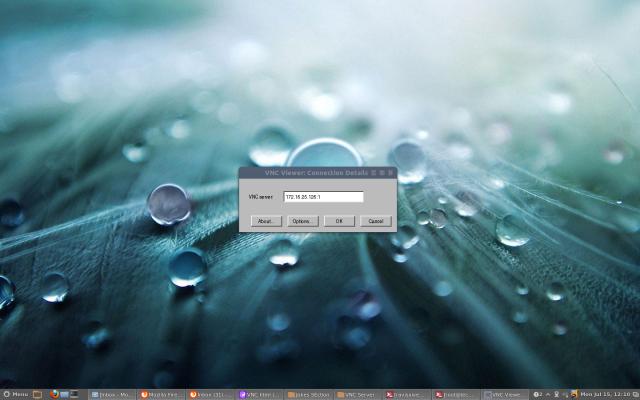
Sisestage parool, mille lõime käsuga “vncpasswd”.

See on kõik, ühendasite oma kaugtöölaua.
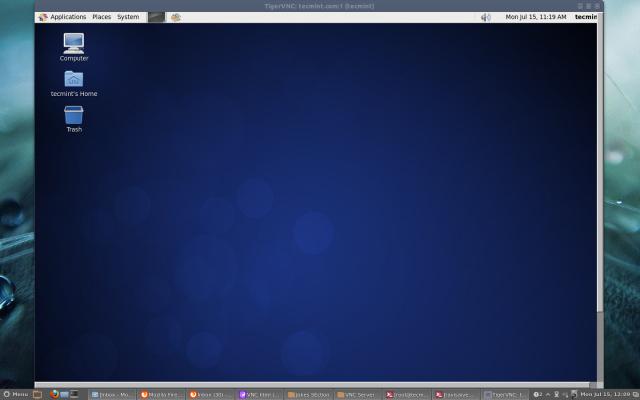
Viide link
TightVNC koduleht